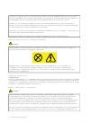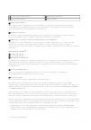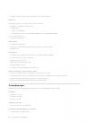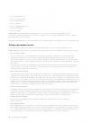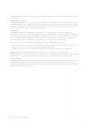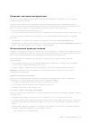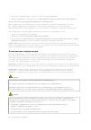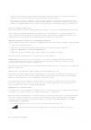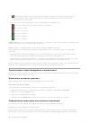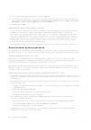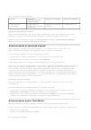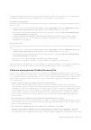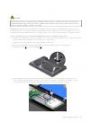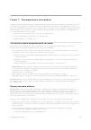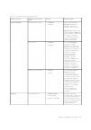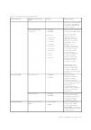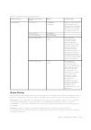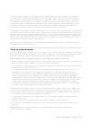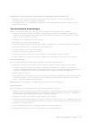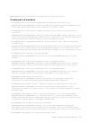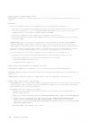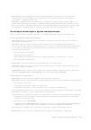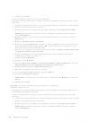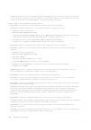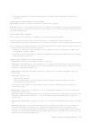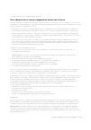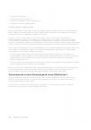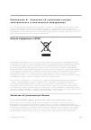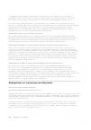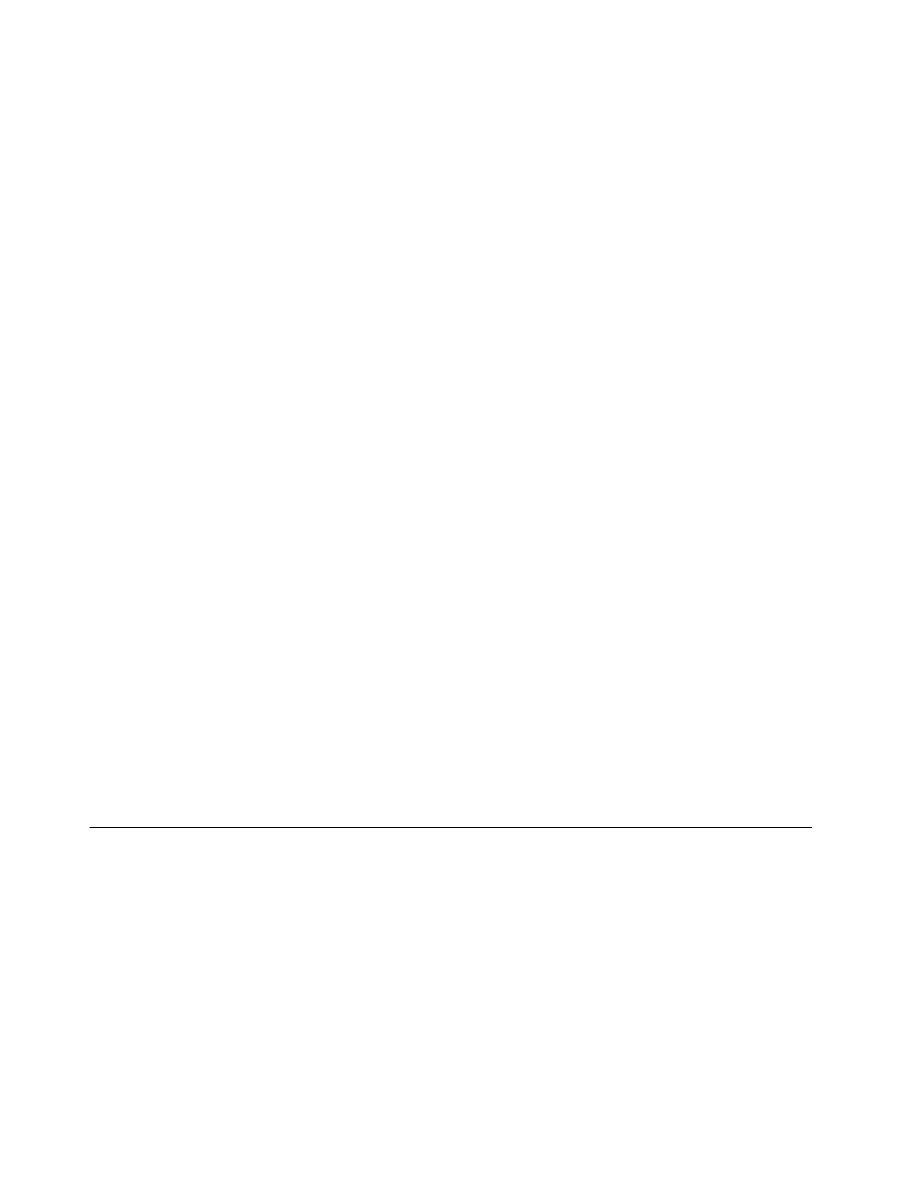
1. Распечатайте эти инструкции.
2. Сохраните все открытые файлы и закройте все программы.
3. Выключите компьютер и включите его снова.
4. Когда откроется окно с логотипом, нажмите клавишу F1. Откроется главное меню программы
ThinkPad Setup.
5. С помощью клавиш управления курсором выберите пункт Security и нажмите клавишу Enter.
6. Выберите пункт Password.
7. Выберите пункт Supervisor Password.
8. Откроется окно с предложением ввести новый пароль. В зависимости от ситуации
воспользуйтесь инструкциями ниже.
• Чтобы задать пароль, выполните указанные ниже действия.
a. В поле Enter New Password введите необходимый пароль и нажмите Enter.
b. В поле Confirm New Password введите пароль еще раз и нажмите Enter.
• Чтобы изменить пароль, выполните указанные ниже действия.
a. В поле Enter Current Password введите текущий пароль администратора и нажмите Enter.
b. В поле Enter New Password введите новый пароль администратора и повторите его для
проверки в поле Confirm New Password. Нажмите Enter.
• Чтобы удалить пароль, выполните указанные ниже действия.
a. В поле Enter Current Password введите текущий пароль администратора и нажмите Enter.
b. Оставьте поля Enter New Password и Confirm New Password пустыми. Нажмите Enter.
Внимание: Запишите пароль и храните его в надежном месте. Если вы забудете пароль
администратора, компания Lenovo не сможет восстановить его. Вам придется доставить
компьютер к распространителю или торговому представителю Lenovo для замены материнской
платы. Необходимо иметь на руках документы, подтверждающие законность приобретения
вами данного компьютера, и вы должны быть готовы оплатить стоимость запасных частей и
обслуживания.
9. В окне “Setup Notice” нажмите Enter для продолжения.
10. Нажмите клавиши Fn+F10. Откроется окно “Setup Confirmation”. Выберите Yes, чтобы сохранить
изменения конфигурации и выйти.
В следующий раз при запуске программы ThinkPad Setup будет предложено ввести пароль для
продолжения работы.
Защита жесткого диска
Для защиты паролей от атак, направленных на систему безопасности, при разработке аппаратных
средств и интерфейса UEFI BIOS к ноутбукам ThinkPad использовались новейшие технологии и
алгоритмы.
Чтобы обеспечить максимальную безопасность, выполните указанные ниже действия.
1. Задайте пароль при включении и пароль доступа к внутреннему твердотельному или жесткому
диску. Порядок выполнения этой операции см. “Пароль при включении” на странице 48 и
“Пароли на доступ к жесткому диску” на странице 48. В целях безопасности лучше выбрать
длинный пароль.
2. Если в компьютере установлен жесткий диск или твердотельный диск с поддержкой функции
шифрования данных, защитите память компьютера от несанкционированного доступа с помощью
специальных программ для шифрования.
52
Руководство пользователя